Як спілкуватися в чаті в Outlook Web App
Досліджуйте, як ефективно спілкуватися в чаті з колегами в Outlook Web App. Дізнайтеся про покрокову інструкцію та нові можливості для підвищення продуктивності.
PowerPoint 2013 дозволяє привернути увагу до своїх зображень, додаючи стилістичні елементи, такі як межі, тіні та відображення. Ось слайд із кількома копіями зображення, кожна з яких має свій стиль.

Щоб додати до зображення ефект стилю, виберіть зображення та відкрийте вкладку Інструменти для зображення на стрічці. Потім просто виберіть стиль зображення, який ви хочете застосувати.
PowerPoint поставляється з 28 попередньо визначеними стилями зображень, показаними в галереї. Кожен із цих стилів є просто комбінацією трьох типів форматування, які можна застосувати до зображень: Форма, Межа та Ефекти. Якщо хочете, ви можете застосувати ці формати окремо.
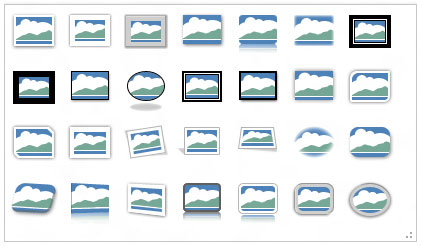
Зауважте, що якщо ви використовуєте один із цих попередньо визначених стилів зображення, зображення буде оновлено автоматично, якщо ви пізніше зміните тему презентації. Як результат, ви повинні використовувати один із попередньо визначених стилів, коли це можливо.
Ви можете застосувати облямівку до зображення, відкривши вкладку «Інструменти зображення»→ «Формат» і клацнувши «Межа зображення» у групі «Стилі зображення». Відкриється меню «Межі зображення», яке дає змогу вибрати колір межі, вагу (ширина межових ліній) і малюнок тире, який ви хочете використовувати.
Зауважте, що якщо ви застосували фігуру до зображення, рамка буде застосована до фігури.
Кнопка «Ефекти зображення» у групі «Стилі зображення» (розташована на вкладці «Формат») дає змогу застосувати до зображень кілька цікавих типів ефектів. Коли ви натискаєте цю кнопку, з’являється меню з наступними параметрами ефекту:
Тінь: застосовує тінь до зображення. Ви можете вибрати один з кількох попередньо визначених ефектів тіні або викликати діалогове вікно, яке дозволяє налаштувати тінь.
Відображення: створює відображене зображення під вихідним зображенням.
Світіння: додає сяючий ефект по краях зображення.
М’які краї: пом’якшує краї зображення.
Bevel: створює 3-D скошений вигляд.
3-D Rotation: повертає зображення таким чином, щоб створити тривимірний ефект.
Найкращий спосіб зрозуміти, як використовувати ці ефекти, — поекспериментувати з ними, щоб побачити, як вони працюють.
Досліджуйте, як ефективно спілкуватися в чаті з колегами в Outlook Web App. Дізнайтеся про покрокову інструкцію та нові можливості для підвищення продуктивності.
Як заборонити Microsoft Word відкривати файли в режимі лише для читання в Windows. Microsoft Word відкриває файли в режимі лише для читання, що робить неможливим їх редагування? Не хвилюйтеся, методи наведено нижче
Як виправити помилки під час друку неправильних документів Microsoft Word Помилки під час друку документів Word зі зміненими шрифтами, безладними абзацами, відсутнім текстом або втраченим вмістом є досить поширеними. Однак не варто
Якщо ви використовували перо або маркер для малювання на слайдах PowerPoint під час презентації, ви можете зберегти малюнки для наступної презентації або стерти їх, щоб наступного разу, коли ви показуватимете їх, розпочали з чистих слайдів PowerPoint. Дотримуйтесь цих інструкцій, щоб стерти малюнки пером і маркером: Стирання рядків на одній з […]
Бібліотека стилів містить файли CSS, файли мови розширюваної мови таблиць стилів (XSL) та зображення, які використовуються попередньо визначеними основними сторінками, макетами сторінок та елементами керування в SharePoint 2010. Щоб знайти файли CSS у бібліотеці стилів сайту видавництва: виберіть «Дії сайту»→ «Перегляд». Весь вміст сайту. З’являється вміст сайту. Бібліотека Style знаходиться в […]
Не перевантажуйте аудиторію гігантськими цифрами. У Microsoft Excel ви можете покращити читабельність своїх інформаційних панелей і звітів, відформатувавши числа, щоб вони відображалися в тисячах або мільйонах.
Дізнайтеся, як використовувати інструменти соціальних мереж SharePoint, які дозволяють особам і групам спілкуватися, співпрацювати, обмінюватися інформацією та спілкуватися.
Юліанські дати часто використовуються у виробничих середовищах як мітка часу та швидкий довідник для номера партії. Цей тип кодування дати дозволяє роздрібним продавцям, споживачам та агентам з обслуговування визначити, коли був виготовлений продукт, а отже, і вік продукту. Юліанські дати також використовуються в програмуванні, військовій справі та астрономії. Інший […]
Ви можете створити веб-програму в Access 2016. Так що ж таке веб-програма? Ну, веб означає, що він онлайн, а додаток — це просто скорочення від «додаток». Користувацька веб-програма — це онлайн-додаток для баз даних, доступ до якого здійснюється з хмари за допомогою браузера. Ви створюєте та підтримуєте веб-програму у настільній версії […]
Більшість сторінок у SharePoint 2010 відображають список посилань навігації на панелі швидкого запуску ліворуч. Панель швидкого запуску відображає посилання на пропонований вміст сайту, наприклад списки, бібліотеки, сайти та сторінки публікації. Панель швидкого запуску містить два дуже важливі посилання: Посилання на весь вміст сайту: […]








